小程序与普通网页开发的区别
- 运行环境不
网页运行在浏览器环境中
小程序运行在微信环境中
- API不同
由于运行环境的不同,所以小程序中,
无法调用 DOM 和 BOM 的 API。
但是,小程序中可以调用微信环境提供的各种 API,例如:地理定位、扫码、支付
- 开发模式不同
网页的开发模式:浏览器 + 代码编辑器
小程序有自己的一套标准开发模式:
- 申请小程序开发账号
- 安装小程序开发者工具
- 创建和配置小程序项目
注册小程序开发账户
使用浏览器打开 微信公众平台 网址,点击右上角的“立即注册”即可进入到小程序开发账号的注册流程,注册后获取AppID

下载安装微信开发者工具
推荐下载和安装最新的稳定版(Stable Build)的微信开发者工具,下载页面的链接如下:
https://developers.weixin.qq.com/miniprogram/dev/devtools/stable.html
安装除了安装位置,其他均默认下一步即可
安装好后,登录即可
创建小程序项目

主界面的由五个组成部分

小程序的基本组成结构
小程序页面的组成
小程序官方建议把所有小程序的页面,都存放在 pages 目录中,以单独的文件夹存在,如图所示:
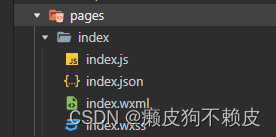
其中,每个页面由 4 个基本文件组成,它们分别是:
④ .wxss 文件(当前页面的样式表文件)
JSON 配置文件的作用
JSON 是一种数据格式,在实际开发中,JSON 总是以配置文件的形式出现。小程序项目中也不例外:通过不同的 .json 配置文件,可以对小程序项目进行不同级别的配置。
小程序项目中有 4 种 json 配置文件,分别是:

①项目根目录中的 app.json 配置文件
app.json 是当前小程序的全局配置,包括了小程序的所有页面路径、窗口外观、界面表现、底部 tab 等。
//Demo 项目里边的 app.json 配置内容
{
"pages": [
"pages/index/index"
],
"window": {
"navigationBarTextStyle": "black",
"navigationStyle": "custom"
},
"style": "v2",
"renderer": "skyline",
"rendererOptions": {
"skyline": {
"defaultDisplayBlock": true,
"disableABTest": true,
"sdkVersionBegin": "3.0.0",
"sdkVersionEnd": "15.255.255"
}
},
"componentFramework": "glass-easel",
"sitemapLocation": "sitemap.json",
"lazyCodeLoading": "requiredComponents"
}简单了解下这 4 个配置项的作用:
- pages:用来记录当前小程序所有页面的路径
- window:全局定义小程序所有页面的背景色、文字颜色等
- style:全局定义小程序组件所使用的样式版本
- sitemapLocation:用来指明 sitemap.json 的位置
②项目根目录中的 project.config.json 配置文件
project.config.json 是项目配置文件,用来记录我们对小程序开发工具所做的个性化配置,例如:
- setting 中保存了编译相关的配置`
- projectname 中保存的是项目名称
- appid 中保存的是小程序的账号 ID
③项目根目录中的 sitemap.json 配置文件
微信现已开放小程序内搜索,效果类似于 PC 网页的 SEO。sitemap.json 文件用来配置小程序页面是否允许微信索引。
当开发者允许微信索引时,微信会通过爬虫的形式,为小程序的页面内容建立索引。当用户的搜索关键字和页面的索引匹配成功的时候,小程序的页面将可能展示在搜索结果中。

注意:sitemap 的索引提示是默认开启的,如需要关闭 sitemap 的索引提示,可在小程序项目配置文件 project.config.json 的 setting 中配置字段 checkSiteMap 为 false
④每个页面文件夹中的 .json 配置文件
小程序中的每一个页面,可以使用 .json 文件来对本页面的窗口外观进行配置,页面中的配置项会覆盖 app.json 的 window 中相同的配置项。
新建小程序页面
只需要在 app.json -> pages 中新增页面的存放路径,小程序开发者工具即可帮我们自动创建对应的页面文件

修改项目首页
只需要调整 app.json -> pages 数组中页面路径的前后顺序,即可修改项目的首页。小程序会把排在第一位的页面,当作项目首页进行渲染

什么是 WXML
WXML(WeiXin Markup Language)是小程序框架设计的一套标签语言,用来构建小程序页面的结构,其作用类似于网页开发中的 HTML。
WXML 和 HTML 的区别
- HTML (div, span, img, a)
- WXML(view, text, image, navigator)
- <a href="#">超链接</a>
- <navigator url="/pages/home/home"></navigator>
- 数据绑定
- 列表渲染
- 条件渲染
什么是 WXSS
WXSS (WeiXin Style Sheets)是一套样式语言,用于描述 WXML 的组件样式,类似于网页开发中的 CSS。
WXSS 和 CSS 的区别
- CSS 中需要手动进行像素单位换算,例如 rem
- WXSS 在底层支持新的尺寸单位 rpx,在不同大小的屏幕上小程序会自动进行换算
- 项目根目录中的 app.wxss 会作用于所有小程序页面
- 局部页面的 .wxss 样式仅对当前页面生效
- .class 和 #id
- element
- 并集选择器、后代选择器
- ::after 和 ::before 等伪类选择器
小程序中的 .js 文件
一个项目仅仅提供界面展示是不够的,在小程序中,我们通过 .js 文件来处理用户的操作。例如:响应用户的点击、获取用户的位置等等。
小程序中 .js 文件的分类
小程序中的 JS 文件分为三大类,分别是:
什么是宿主环境
宿主环境(host environment)指的是程序运行所必须的依赖环境。例如:
Android 系统和 iOS 系统是两个不同的宿主环境。安卓版的微信 App 是不能在 iOS 环境下运行的,所以,Android 是安卓软件的宿主环境,脱离了宿主环境的软件是没有任何意义的!
小程序的宿主环境
小程序借助宿主环境提供的能力,可以完成许多普通网页无法完成的功能,例如:
微信扫码、微信支付、微信登录、地理定位、etc…
小程序通信的主体
小程序中通信的主体是渲染层和逻辑层,其中:

小程序的通信模型
小程序中的通信模型分为两部分:

小程序启动的过程
页面渲染的过程
小程序中组件的分类
小程序中的组件也是由宿主环境提供的,开发者可以基于组件快速搭建出漂亮的页面结构。官方把小程序的组件分为了 9 大类,分别是:
⑨无障碍访问
常用的视图容器类组件
view 组件的基本使用
实现如图的 flex 横向布局效果:

<!--index.wxml-->
<navigation-bar title="Weixin" back="{{false}}" color="black" background="#FFF"></navigation-bar>
<view>
<view>A</view>
<view>B</view>
<view>C</view>
</view>/**index.wxss**/
.container1 view{
height: 100px;
width: 100px;
line-height: 100px;
text-align: center;
}
/* nth-child(n):父元素下的第n个子元素,n>0,索引从1开始。不区分子元素类型。 */
.container1 view:nth-child(1){
background-color: lightskyblue;
}
.container1 view:nth-child(2){
background-color: lightgreen;
}
.container1 view:nth-child(3){
background-color: lightpink;
}
.container1{
display: flex;
justify-content: space-around; /*水平均匀分布*/
}scroll-view 组件的基本使用
实现如图的纵向滚动效果:

<!--index.wxml-->
<!-- scroll-y 属性:允许纵向滚动
scrol1-x 属性:允许横向滚动
注意:使用竖向滚动时,必须给 scro1l-view 一个固定高度 -->
<navigation-bar title="Weixin" back="{{false}}" color="black" background="#FFF"></navigation-bar>
<scroll-view class="container1" scroll-y>
<view>A</view>
<view>B</view>
<view>C</view>
</scroll-view>/**index.wxss**/
.container1 view{
height: 100px;
width: 100px;
line-height: 100px;
text-align: center;
}
/* nth-child(n):父元素下的第n个子元素,n>0,索引从1开始。不区分子元素类型。 */
.container1 view:nth-child(1){
background-color: lightskyblue;
}
.container1 view:nth-child(2){
background-color: lightgreen;
}
.container1 view:nth-child(3){
background-color: lightpink;
}
.container1{
border: 1px solid red;
width: 100px;
height: 150px;
}swiper 和 swiper-item 组件的基本使用
实现如图的轮播图效果:

<!--index.wxml-->
<navigation-bar title="Weixin" back="{{false}}" color="black" background="#FFF"></navigation-bar>
<!-- indicator-dots属性:显示面板指示点 -->
<swiper class="swiper-container" indicator-dots indicator-color="white" indicator-active-color="gray">
<swiper-item>
<view class="item">A</view>
</swiper-item>
<swiper-item>
<view class="item">B</view>
</swiper-item>
<swiper-item>
<view class="item">C</view>
</swiper-item>
</swiper>
/**index.wxss**/
.swiper-container{
height: 150px;
}
.item{
height: 100%;
line-height: 150px; /* 行高 */
text-align: center;
}
swiper-item:nth-child(1) .item{
background-color: lightgreen;
}
swiper-item:nth-child(2) .item{
background-color: lightskyblue;
}
swiper-item:nth-child(3) .item{
background-color: lightpink;
}
swiper 组件的常用属性
| 属性 | 类型 | 默认值 | 说明 |
| indicator-dots | boolean | false | 是否显示面板指示点 |
| indicator-color | color | rgba(0, 0, 0, .3) | 指示点颜色 |
| indicator-active-color | color | #000000 | 当前选中的指示点颜色 |
| autoplay | boolean | false | 是否自动切换 |
| interval | number | 5000 | 自动切换时间间隔 |
| circular | boolean | false | 是否采用衔接滑动 |
常用的基础内容组件
<!--index.wxml-->
<navigation-bar title="Weixin" back="{{false}}" color="black" background="#FFF"></navigation-bar>
<view>
手机号支持选中selectable属性:
<text user-select>13580000000</text>
</view>
通过 rich-text 组件的 nodes 属性节点,把 HTML 字符串渲染为对应的 UI 结构:

<!--index.wxml-->
<navigation-bar title="Weixin" back="{{false}}" color="black" background="#FFF"></navigation-bar>
<view>
<rich-text nodes="<h1 style='color:red;'>标题</h1>"/>
</view>其它常用组件
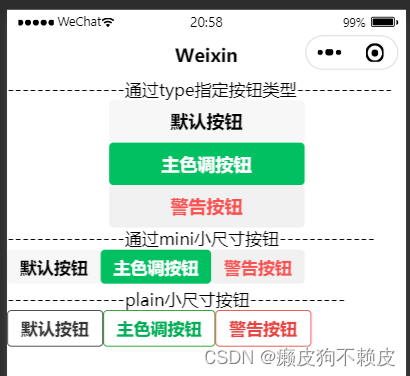
<!--index.wxml-->
<navigation-bar title="Weixin" back="{{false}}" color="black" background="#FFF"></navigation-bar>
<view>----------------通过type指定按钮类型-------------</view>
<button>默认按钮</button>
<button type="primary">主色调按钮</button>
<button type="warn">警告按钮</button>
<view>----------------通过mini小尺寸按钮-------------</view>
<button size="mini">默认按钮</button>
<button type="primary" size="mini">主色调按钮</button>
<button type="warn" size="mini">警告按钮</button>
<view>----------------plain小尺寸按钮-------------</view>
<button size="mini" plain>默认按钮</button>
<button type="primary" size="mini"plain>主色调按钮</button>
<button type="warn" size="mini" plain>警告按钮</button>app.json中style可以控制使用新版本还是旧版本样式


image 组件的 mode 属性用来指定图片的裁剪和缩放模式,常用的 mode 属性值如下:
| mode 值 | 说明 |
| scaleToFill | (默认值)缩放模式,不保持纵横比缩放图片,使图片的宽高完全拉伸至填满 image 元素 |
| aspectFit | 缩放模式,保持纵横比缩放图片,使图片的长边能完全显示出来。也就是说,可以完整地将图片显示出来。 |
| aspectFill | 缩放模式,保持纵横比缩放图片,只保证图片的短边能完全显示出来。也就是说,图片通常只在水平或垂直方向是完整的,另一个方向将会发生截取。 |
| widthFix | 缩放模式,宽度不变,高度自动变化,保持原图宽高比不变 |
| heightFix | 缩放模式,高度不变,宽度自动变化,保持原图宽高比不变 |
小程序 API 概述
小程序中的 API 是由宿主环境提供的,通过这些丰富的小程序 API,开发者可以方便的调用微信提供的能力,例如:获取用户信息、本地存储、支付功能等。
小程序官方把 API 分为了如下 3 大类:
- 特点:以 on 开头,用来监听某些事件的触发
- 举例:wx.onWindowResize(function callback) 监听窗口尺寸变化的事件
- 特点1:以 Sync 结尾的 API 都是同步 API
- 特点2:同步 API 的执行结果,可以通过函数返回值直接获取,如果执行出错会抛出异常
- 举例:wx.setStorageSync('key', 'value') 向本地存储中写入内容
- 特点:类似于 jQuery 中的 $.ajax(options) 函数,需要通过 success、fail、complete 接收调用的结果
- 举例:wx.request() 发起网络数据请求,通过 success 回调函数接收数据























 834
834











 被折叠的 条评论
为什么被折叠?
被折叠的 条评论
为什么被折叠?










